Visma Förening
Arbeta i nätverk
Detta avsnitt beskriver hur du arbetar med programmet i nätverk.
Antal användare
Visma Förening finns som fleranvändarversion. Du behöver köpa till licenser för varje ytterligare användare som ska använda programmet.
När du har köpt till fler användare behöver du uppdatera din licens för programmet. Detta gör du i programmet via Hjälp - Om Visma Förening. Där väljer du Uppdatera licens.
Server och arbetsstationer
I ett nätverk finns det alltid en dator som kallas server och en eller flera datorer som kallas arbetsplatsstationer, klienter. Servern är den dator där programmet och databasen ligger och arbetsstationerna hämtar information från servern.
En server kan vara en dator som endast används som server, det vill säga ingen sitter och arbetar vid den datorn. En server kan också vara en arbetsstation som någon sitter och jobbar vid.
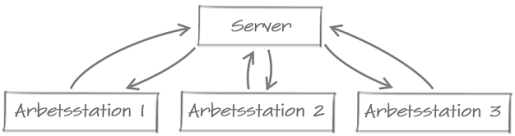
Installation och uppdatering av fleranvändarversion
Installationen av en fleranvändarversion görs i två steg. Först installeras programmet på den dator som ska vara server och därefter görs installationen på arbetsplatserna. På samma sätt gör du när du uppdaterar programmet till en nyare version. Läs mer i avsnittet Installationsanvisning Visma Förening.
Varje arbetsplats har en egen uppsättning programfiler och programmet körs lokalt från respektive arbetsplats. Programfilen (exe-filen) är den fil som används för att starta och använda programmet.
På servern finns databasen med föreningens uppgifter, mappar för föreningens övriga filer och programmets gemensamma filer.
I databasen finns alla filer som innehåller uppgifter för föreningen, till exempel artikelregister och fakturaregister. När du säkerhetskopierar kopieras alltid all data och andra filer som hör till det förening du har valt att säkerhetskopiera. I mappen Gemensamma filer ligger de filer som är gemensamma för alla föreningar, till exempel språk, valuta, mallar och filer för rapporter som är gjorda i rapportgeneratorn eller bokföringsrapportgeneratorn. Läs mer i avsnittet Programmets filer.
Postlåsning
Postlåsning gäller endast om du använder version 2017.0 eller äldre.
Nätverksversionen av Visma Förening hanterar postlåsning. Det innebär att bara en person åt gången kan ändra en specifik post, till exempel
Postlåsningen inträder när någon har börjat skriva i posten. Flera personer kan alltså öppna posten och till och med välja ändringsläge, men den som först skriver något låser posten för de andra. De nya uppgifterna sparas i posten när den som ändrar väljer att spara eller gå över till listläge.
En låst post kan alltid visas och plockas.
För att inte i onödan hålla poster låsta för andra användare bör du alltid gå till listläget när du är klar med en post.
Uppdatera poster
För att vara säker på att du har de senaste uppgifterna om en post kan du klicka på knappen Uppdatera eller trycka F5.
Löpnummer på dokument
I en fleranvändarversion går det alldeles utmärkt att flera användare skapar fakturor och andra dokument samtidigt. Varje nytt dokument får ett eget löpnummer.
Råd om journaler
När programmets olika journaler ska skrivas ut är det mycket viktigt att alla uppgifter som ska vara med på dem är uppdaterade.
Arbetar du i en äldre version än 2017.0 ska du se till att inte flera olika personer skriver ut journaler samtidigt.
- Lägg upp fasta rutiner för när journaler ska skrivas ut så att alla medarbetare vet när det ska ske. De kan då se till att alla register är uppdaterade och allt annat är genomfört, till exempel att alla fakturor är skapade och skickade.
- Se till att det finns en person som är ansvarig för att skriva ut journalerna. Det kan till exempel vara lämpligt att den som sköter bokföringen även har hand om journalerna.
- Skriv ut journalerna på sådana tider när inget, eller åtminstone väldigt lite, annat arbete sker i programmet.
- Ha fasta tider för journalutskrifterna, till exempel vid en viss tidpunkt en viss dag.
Arbeta på flera fristående datorer
Om du arbetar med ditt program på flera fristående datorer, det vill säga att de inte är kopplade i ett nätverk, får du flytta säkerhetskopior mellan datorerna för att alltid arbeta med de senaste uppgifterna.
Om du till exempel har programmet installerat på en stationär dator och en bärbar dator, är det viktigt att det inte görs några ändringar på den dator du inte arbetar på för tillfället. Dessa ändringar går i så fall förlorade när du läser tillbaka säkerhetskopian igen.
Vill du få med dig mallar och rapporter från en dator till en annan ska du ta en systemsäkerhetskopia som du installerar på till exempel den bärbara datorn. Läs mer i avsnittet Ta systemsäkerhetskopia.
